 第四章Flash动画设计与应用
第四章Flash动画设计与应用
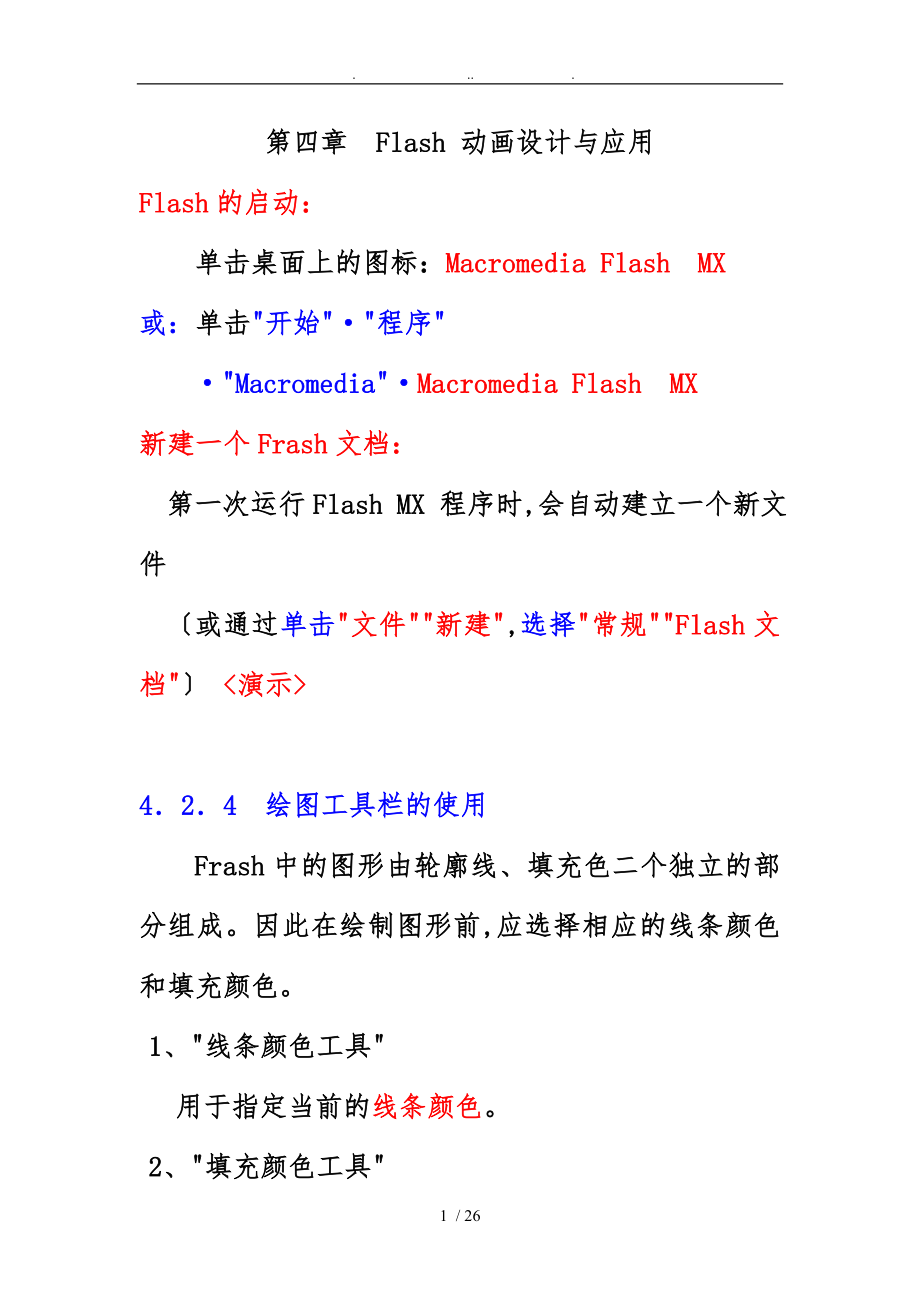


《第四章Flash动画设计与应用》由会员分享,可在线阅读,更多相关《第四章Flash动画设计与应用(26页珍藏版)》请在装配图网上搜索。
1、 . . . 第四章 Flash 动画设计与应用Flash的启动:单击桌面上的图标:Macromedia Flash MX或:单击开始程序MacromediaMacromedia Flash MX新建一个Frash文档:第一次运行Flash MX 程序时,会自动建立一个新文件或通过单击文件新建,选择常规Flash文档 424 绘图工具栏的使用Frash中的图形由轮廓线、填充色二个独立的部分组成。因此在绘制图形前,应选择相应的线条颜色和填充颜色。1、线条颜色工具用于指定当前的线条颜色。2、填充颜色工具用于指定当前的填充颜色。3、椭圆工具用于绘制椭圆。按住shift键,可绘制出正圆形。 4、矩形工
2、具用于绘制矩形。按住shift键,可绘制出正方形。 3、 铅笔工具用来在动画中绘制线条、和图形的轮廓通过附加选项,可绘制: 折线、折线图形、矩形; 曲线、曲线图形、椭圆; :任意线条、或由其组成的图形;说明:1有些图形可能不要轮廓线、填充色可选择:无线条颜色、或无填充颜色演示:见工具练习2有些图形可能要改变或去掉轮廓线、填充色4、箭头工具用来选择一个对象或区域。单击对象:选择一个对象,如:一段线、图形的填充区域、文字块等;双击对象:选择多个对象,如:一段曲线、图形的填充区及边框;拖动鼠标:选择被封闭在该矩形区域的所有容5、套索工具可以用来选取任何形状围的对象,方法是:用鼠标拖出一个封闭的区域。
3、8、墨水瓶工具改变一条线段、或图形轮廓线的颜色、粗细、线形等、或在选定图形的外轮廓上加线条; 9、油漆桶工具改变图形的填充颜色;或:给封闭的轮廓线加填充色。演示:删除线条或填充颜色;修改线条或填充颜色;说明:在调色板上也可以增加新的颜色演示:10、文字工具用于创建和编辑文字对象。11、自由变形工具对图形进行缩放、旋转、倾斜和扭曲。12、橡皮擦工具有选择地删除任意的容。在工具栏的下方选项中,可选择特殊的擦除方式。4 .3 实例制作演示:课件演示431 建立动画文件再建一个Frash的新文档。文件建立之后,首先要定义文件的动画属性:单击 修改菜单的影片命令,就会出现影片属性对话框。其中帧频指动画文
4、件每秒共播放多少帧画面,默认值是12。将场景的宽度设置成650px高度设置成400px背景颜色改为淡绿色;帧频改为20完成后,单击文件菜单中的另存为命令,给文件命名后保存。433 组件和蒙板动画、制作影片剪辑旋转的地球见演示课件或各种组件中:旋转的地球1单击插入菜单中的新建元件命令,弹出新建元件对话框:在名称框中输入 旋转的地球设置类型为影片剪辑然后单击确定按钮,进入编辑模式在编辑区中,用快捷菜单选择标尺,出现标尺将编辑区中心与播放区的零点重合,并以此作为影片剪辑的中心单击第一帧自然成为关键帧选取工具栏中的椭圆工具:在第一帧的编辑区中绘制一个圆并删除圆的外边框单击 窗口 菜单的调色板命令,打开
5、调色板浮动面板或设计面板的混色器选择径向或放射状,将下方渐变条左边的滑块颜色选白色,右边的颜色调整为浅兰色可添加到自定义色中用油漆桶工具在圆形上单击调整其颜色和光线。用箭头工具选中该圆,按F8键或快捷菜单,将该圆转换成元件, 并命名为地球注意:使地球的中心点对准编辑区的:0点。选择第40帧:按下F5键、或快捷菜单的插入帧,使该圆在场景的第1帧到第40帧中完成后测试场景2单击插入菜单中的图层命令,或用快捷菜单,新建一个图层2;选中该层的第1帧:单击文件菜单的导入的导入到舞台导入一个世界地图的图片文件用变形工具调整世界地图大小,选中该图片,按下F8键:将其转换成元件,并命名为世界地图用箭头工具将其
6、拖到右边的起始位置在图层2的第40帧,按下F6键插入关键帧,选择工具选项对齐对象后用箭头工具 将其拖到左边的终始位置在图层2的第1帧到第40帧之间:单击快捷菜单的 创建动画动作命令创建移动动画。 完成后播放:单击控制菜单下的播放命令。我们看到,整个世界地图都显示在屏中,好象在一移动的地图下,有一个静止的圆。接下来,利用蒙板层给图层2创建一个蒙板效果:使得只能看到在圆上移动地图看起来更象一个运动的地球4在图层2的上面新建一个图层图层3通过复制和粘贴,将图层1中的圆,拷贝到图层3的第1帧并与图层1中的圆重叠或用粘贴到当前位置在该层的层名上右击鼠标,在快捷菜单中选择:遮蔽命令,创建一个蒙板层注意:一
7、定要先解开该层、及下一层的锁然后测试场景,再看一下效果。为了使制作的地球更有立体感,可以制作一个隐约可见的地球另一面的效果。5新建一个图层4,选择第一帧:从库中将元件世界地图拖入该帧在属性面板中选择颜色栏中的Alpha选项将其值设置为30% 。世界地图就成半透明利用箭头工具将世界地图拖到左边的起始位置在图层4的第40帧插入关键帧将世界地图拖到右边的终始位置在图层4的第1帧到第40帧之间,创建动画动作 在图层4的上面新建一个图层图层5在该层创建一个蒙板层将图层1中的圆复制到 图层5的第1帧测试场景,再看一下效果。到此为止,已经制作好影片剪辑旋转的地球2、制作制作影片剪辑旋转的光环见演示课件的库中
8、:旋转的光环制作好地球后,再做一个可以围绕它旋转的光环 单击插入菜单中的新建元件命令在对话框中,设置名称为旋转的光环类型为影片剪辑在编辑区中绘制一个圆,删除圆的填充色选中外边框,在其属性面板中选择线条的样式为实线,线条的粗细调为9,产生一个环回到编辑区,用套索工具和油漆桶工具将环设计成一个彩色的环将光环转换为图形元件,并命名为彩色的光环在第40帧插入关键帧在第1帧和第40帧之间,创建动画动作测试场景,我们看到光环并没有转动 选中第1帧和第40帧之间的任一帧;右击鼠标,打开属性面板:先在中间框选择移动再将旋转项设置为顺时针、1次若未出现,单击属性面板右下角的按钮测试场景。旋转的光环组件也做好了。
9、3、组件的整合制作影片剪辑光环绕地球见课件演示的库中:光环绕地球接下来,将两个做好的影片剪辑组合到一起,就可以看到一个地球带着自己的光环旋转了。 新建元件,设置名称为光环绕地球类型为影片剪辑 单击窗口菜单的库命令将库打开将影片剪辑旋转的地球拖入到第一帧必须被选择 新建一个图层2:将影片剪辑旋转的光环拖到第一帧选择自由变形工具,向左拖动组件上方的中间节点再将该组件逆时针稍稍旋转一点,效果如图:调整其与旋转的光环的位置、大小等。测试场景:可以看到地球和光环都在旋转,但是光环并没有围绕在地球上。为了实现光环环绕地球的效果,又要用到蒙板层了。 新建一个图层3:将图层1中的旋转的地球复制到图层3的第1帧
10、中的相同位置上 在图层3上新建图层4:绘制一个和旋转的地球同样大小的无边线圆形选择套索工具,选中左下角半个圆形,按下Delete键,将其删除,仅留下右上角半个圆将图层4作为蒙板层。将各个图层锁住,影片剪辑光环绕地球完成了测试场景,就可以看到该影片剪辑的效果了说明:遮蔽层蒙版层产生的效果: 被遮蔽的可见效果看指定部分效果层被遮蔽视觉效果遮蔽层背景层 被遮蔽的不可见效果看其他部分被遮蔽层效果层背景层视觉遮蔽层 被遮蔽层的可达围一个遮蔽层,可以遮蔽多个被遮蔽层。被遮蔽层遮蔽层以后插入、或拖入遮蔽层下的层,均被遮蔽 清除被遮蔽的效果删除遮蔽层、或:将被遮蔽层先拖到遮蔽层的上方以后可拖到任意的层位,只要
11、不满足即可演示各种组件场景5:遮蔽的效果、在一个新场景中插入影片剪辑 添加一个新场景单击修改菜单的场景命令,弹出场景框选择场景1单击添加按钮,添加场景2双击场景2,将其改名为运动的地球 插入影片剪辑光环绕地球在图层1上右击鼠标,然后单击属性弹出图层属性对话框将其名称命名为会动的地球将影片剪辑光环绕地球拖到该层的第1帧中测试场景,看看效果吧。若光环绕地球的播放位置不合要求,调整它的位置。5、调整元件的播放位置在编辑区中,用快捷菜单选择标尺,编辑区出现标尺;单击编辑区右上角显示比例框的下拉箭头选择合适的比例;选中光环绕地球元件后,将其拖到右上角。测试场景,看看效果吧。436制作运动的动画、制作随引
12、导线移动的地球见课堂练习2的场景2:运动的地球在Flash中,运动向导层的主要作用是:给出物体运动的路径。通过运动向导层,可使地球一边转动,一边沿着指定的轨迹运动 在场景2中:单击时间轴上的添加引导图层按钮 在会动的地球图层上添加一个引导图层并在该引导线层的第1帧插入关键帧 用铅笔工具工具在引导线层第1帧绘制一条地球运动的曲线然后可用箭头工具将其曲线修整平滑;双击后调整位置 在会动的地球图层中的第1帧中移动地球,使其中心点对准引导线的起始端 在引导线图层 的第200帧插入帧 在会动的地球图层的第200帧插入关键帧移动地球使其中心对准引导线的终止端在第1帧到第200帧之间创建动画动作测试场景,看
13、看效果吧。、制作放大的地球 在会动的地球图层中的第250帧插入关键帧,将地球移动到编辑区的中心在第200帧到第250帧之间,创建动画动作 在会动的地球图层中:第300帧插入关键帧,将地球放大在第250帧到第300帧之间,创建动画动作在第330帧插入关键帧测试场景,看看效果吧439形变动画形变动画是Flash中独具特色的动画表现方法。通过形变动画,可以将一些文字、或图形,在任意位置变化为完全不同的其他文字、或图形形变动画的制作限制是:制作形变动画的起、止对象都必须是矢量图形用Flash的工具绘制的图都是矢量图形都可以直接制作形变动画如果不是矢量图形,可单击修改菜单的分解组件命令将其打散,分解成矢
14、量图形注意:有些符号和组合对象允许嵌套所以要经过多次的打散操作直到将它们完全变成矢量图形为止下面就来制作一个形变动画:首先显示文本地 球,以后逐渐变成我的家 选择场景运动的地球原场景2插入一个图层,命名为变幻的字在第200帧插入关键帧用文本工具,在编辑区的下部输入地 球用箭头工具选择或双击该文本后,打开属性框选择所需的字体、颜色、设置字的大小 调整文本框的大小、字间距、位置 在第230帧、300帧中插入关键帧在第300帧将地 球改为我的家 在第300帧:选择修改菜单中的分解组件命令要使用2次,将文字分解成矢量图形同样,在第230帧也将文字分解成矢量图形 选中第230帧,在属性面板中选择中间选项
15、的形状命令这样第230帧到第300帧之间就会变成绿色并且会出现一个箭头。 在第330帧插入关键帧。测试场景!434 制作淡入效果在场景2中,我们已经看到一个漂亮的地球在屏幕上边转动、边移动了。现在给它添加一个淡入的效果,让地球慢慢的出现演示课件演示场景:渐现的地球 打开场景对话框,双击场景将其改名为渐现的地球 将影片剪辑光环绕地球拖到图层1的第1帧中的左上角对应于场景的开始位置在第100帧插入帧 在图层1上新建图层2将图层名改为天空背景缩小编辑区25%用矩形工具在图层2的第1帧上绘制一个能覆盖整个编辑区的黑色矩形将该矩形定义成图形组件名称为逐亮的天空在图层2的第20帧插入关键帧将渐亮的天空的属
16、性面板打开选择颜色栏中的Alpha选项在右边弹出的框中,将其值设为100%在第90帧插入关键帧将其相应的Alpha设为0% 这样,该色块就是全透明的了在第20帧到第90帧之间创建动画动作在第100帧插入帧测试场景 若屏幕没有被完全覆盖修改元件渐亮的天空,将其扩大438制作闪烁的动画在场景中加闪烁的星星 。 编辑场景,增加一个新图层命名为星光 在第1帧中插入白色一个小园,去掉边框 将其转换为图形元件,命名为星星 在第1帧,将星星拖入多次,产生多个星星 在第2帧,插入空白关键帧,表示星星隐去然后进行多帧复制选择多帧:选中首帧后,按Shift选尾帧复制帧后,反复粘贴帧,直到第50帧即:一帧有、一帧无
17、,从而产生闪烁效果二个场景均完成了,测试影片,看一下总体效果吧!若星星太大,编辑元件星星,将其缩小 思考:怎么让有的星星亮,有的星星暗?442 作品的保存、发布与播放1、作品的保存单击文件菜单的保存、或另存为命令。作品的源文件图标为和其他文件,都以相同的文件名保存在同一个文件夹中。、作品的发布单击文件菜单中的发布命令,在主文件所在的文件夹中产生一个同名的影片文件图标为或:单击文件菜单 导出的导出影片 扩展名为swf、影片的播放 单独播放:双击它。 插入到PowerPoint演示文稿中:在幻灯片中建立超级。其他的知识 1、动画的一般知识2、三维动画的制作见各种组件的场景: 三维动画关键:多增加控制点,进行修正。26 / 26
- 温馨提示:
1: 本站所有资源如无特殊说明,都需要本地电脑安装OFFICE2007和PDF阅读器。图纸软件为CAD,CAXA,PROE,UG,SolidWorks等.压缩文件请下载最新的WinRAR软件解压。
2: 本站的文档不包含任何第三方提供的附件图纸等,如果需要附件,请联系上传者。文件的所有权益归上传用户所有。
3.本站RAR压缩包中若带图纸,网页内容里面会有图纸预览,若没有图纸预览就没有图纸。
4. 未经权益所有人同意不得将文件中的内容挪作商业或盈利用途。
5. 装配图网仅提供信息存储空间,仅对用户上传内容的表现方式做保护处理,对用户上传分享的文档内容本身不做任何修改或编辑,并不能对任何下载内容负责。
6. 下载文件中如有侵权或不适当内容,请与我们联系,我们立即纠正。
7. 本站不保证下载资源的准确性、安全性和完整性, 同时也不承担用户因使用这些下载资源对自己和他人造成任何形式的伤害或损失。
最新文档
- 卡通可爱绿色小学生家长会模板课件
- 卡通可爱老师教育教学模板课件
- 卡通可爱幼儿园大班家长会模板课件
- 卡通夏日暑假班会家长会模板课件
- 卡通可爱创意爱情告白求婚婚礼婚庆策划方案模板课件
- 卡通可爱军人动态模板通用模板课件
- 卡通可爱五一劳动最光荣主题班会模板课件
- 卡通可爱小学生常用急救知识模板课件
- 卡通动画小乌龟Franklin_02_02【声音字幕同步】课件
- 卡通儿童预防冬季流感科普宣传模板课件
- 卡通动漫动物人物绘制课件
- 卡通可爱儿童节主题活动策划方案模板课件
- 卡通儿童珍爱生命防溺水主题班会模板课件
- 卡通动漫教育教学课程设计教师说课模板课件
- 身体工作动态静心资料来源Osho的静心与健康若欲详解敬请课件
